WMS Data Visibility Settings
The user must authenticate by entering valid username and password with the required permissions.
El usuario se debe autenticar ingresando un usuario y contraseña validos, con permisos necesarios.
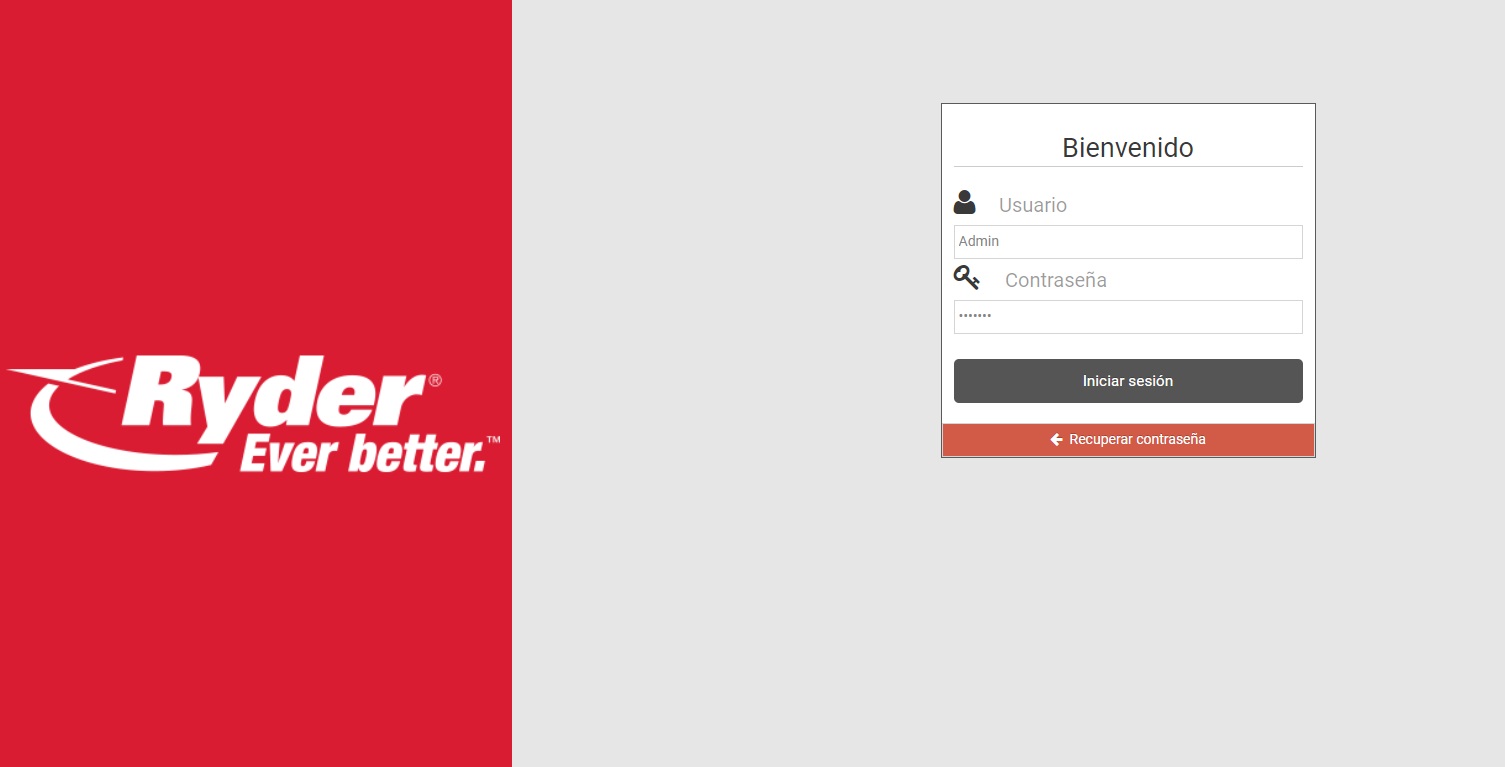
The user must select the WMS option in the side menu, that will be shown by system as "WMS."
El usuario debe de seleccionar la opción de WMS en el menú lateral, en el cual el sistema mostrará la pantalla de “WMS”.
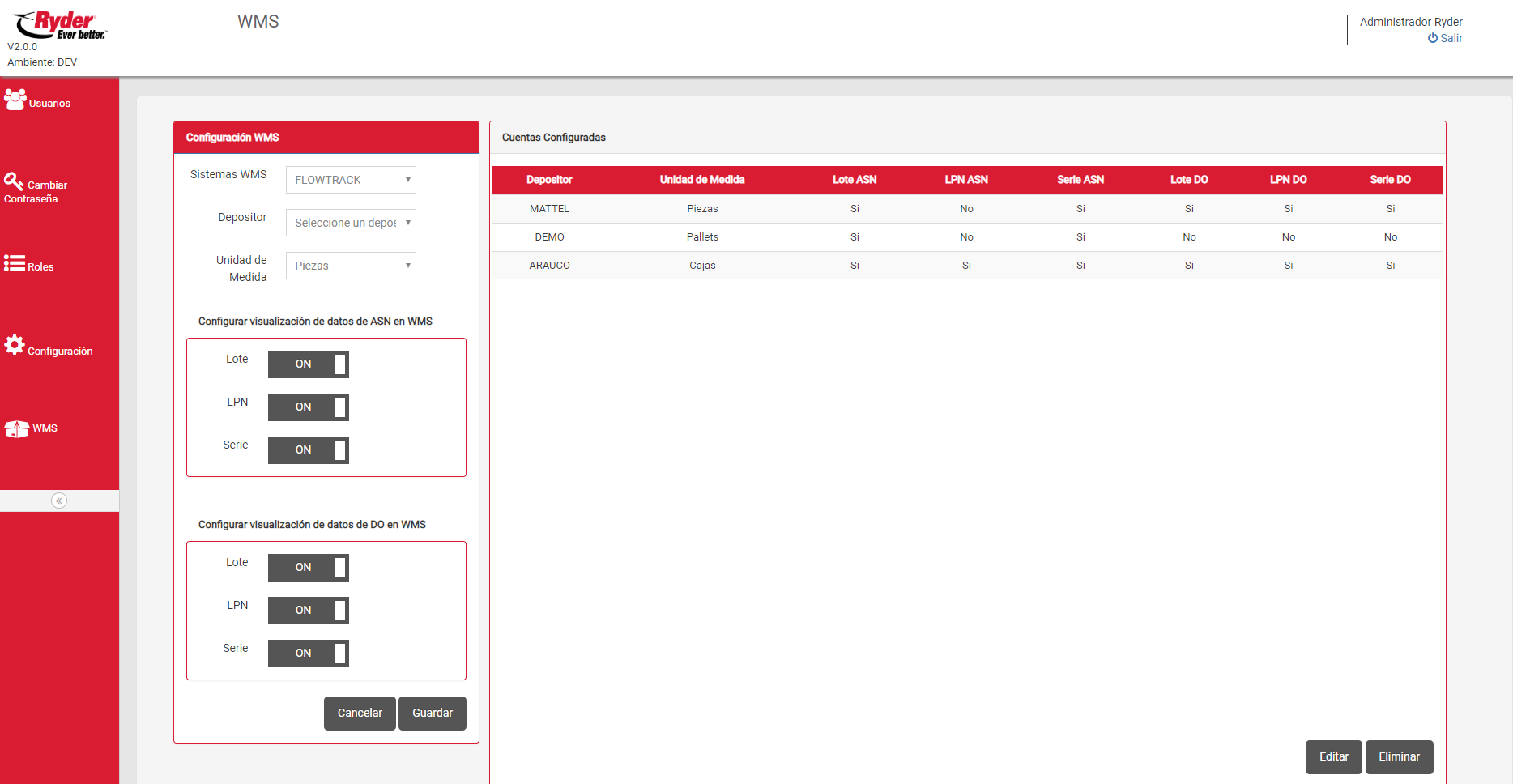
The user must select a "WMS System" and "Account" to change, since settings are made by "Account" and the "Config....." section, whether it's ASN or Orders, all switch buttons are set "ON" and all the WMS, Mobile Track & Trace, and Web Track & Trace application information will be shown.
El usuario deberá seleccionar el “Sistema WMS” y “Cuenta” que desea modificar, ya que la configuración se realiza por “Cuenta” y en la sección “Configurar visualización de datos” ya sea de ASN u Órdenes, todos los switches de los campos estarán prendidos con la palabra “ON” y se visualizará la información en las aplicaciones WMS, Mobile Track & Trace y Web Track & Trace.
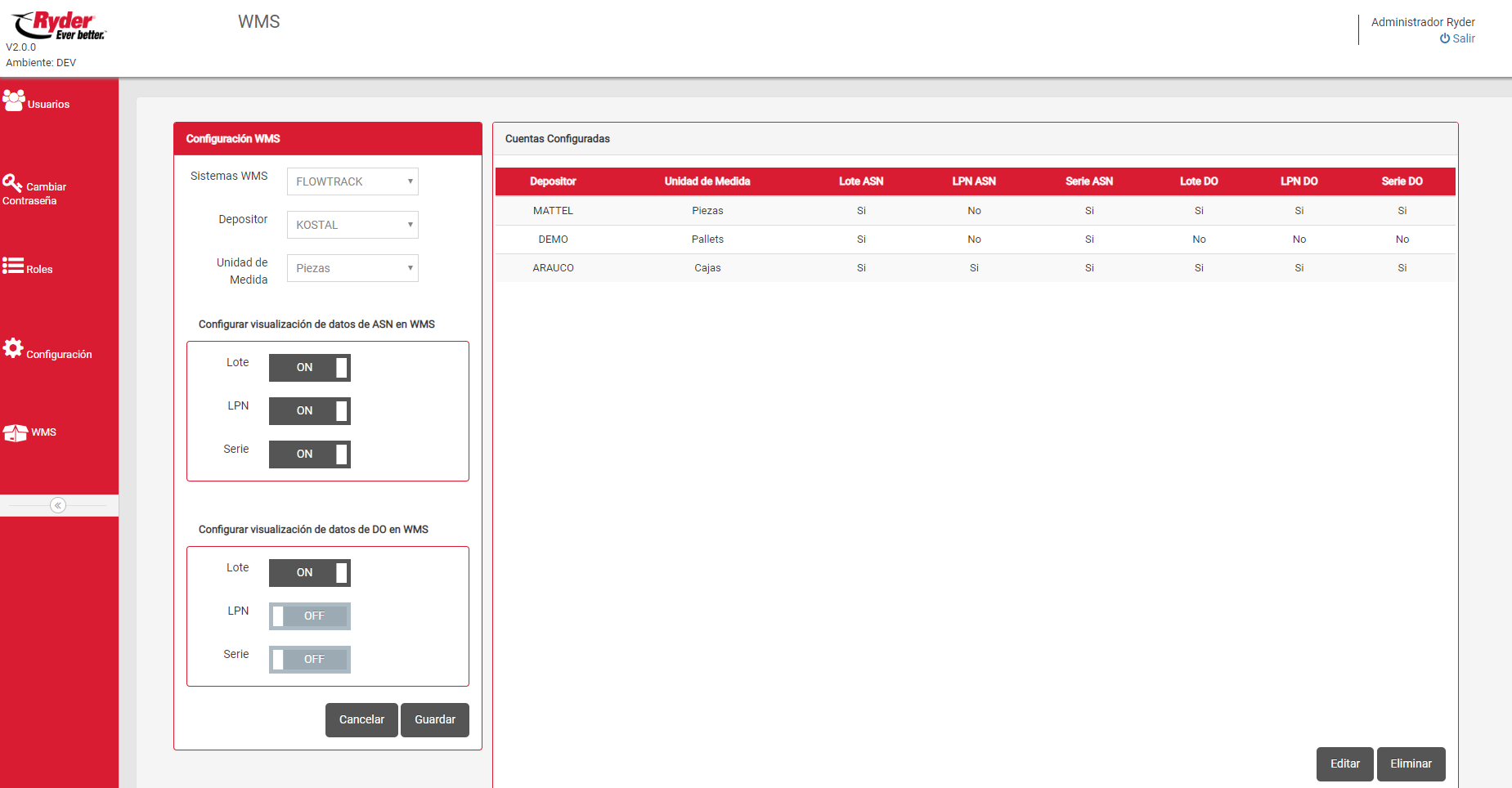
The user clicks on the UOM option and an available options list will be displayed. The default value will be "Pieces."
- Pieces.
- Boxes.
- Pallets.
El usuario da clic en la opción “Unidad de Medida” y se desplegará una lista con las opciones disponibles.El valor por default será “Piezas”.
Piezas.Cajas.Pallets.
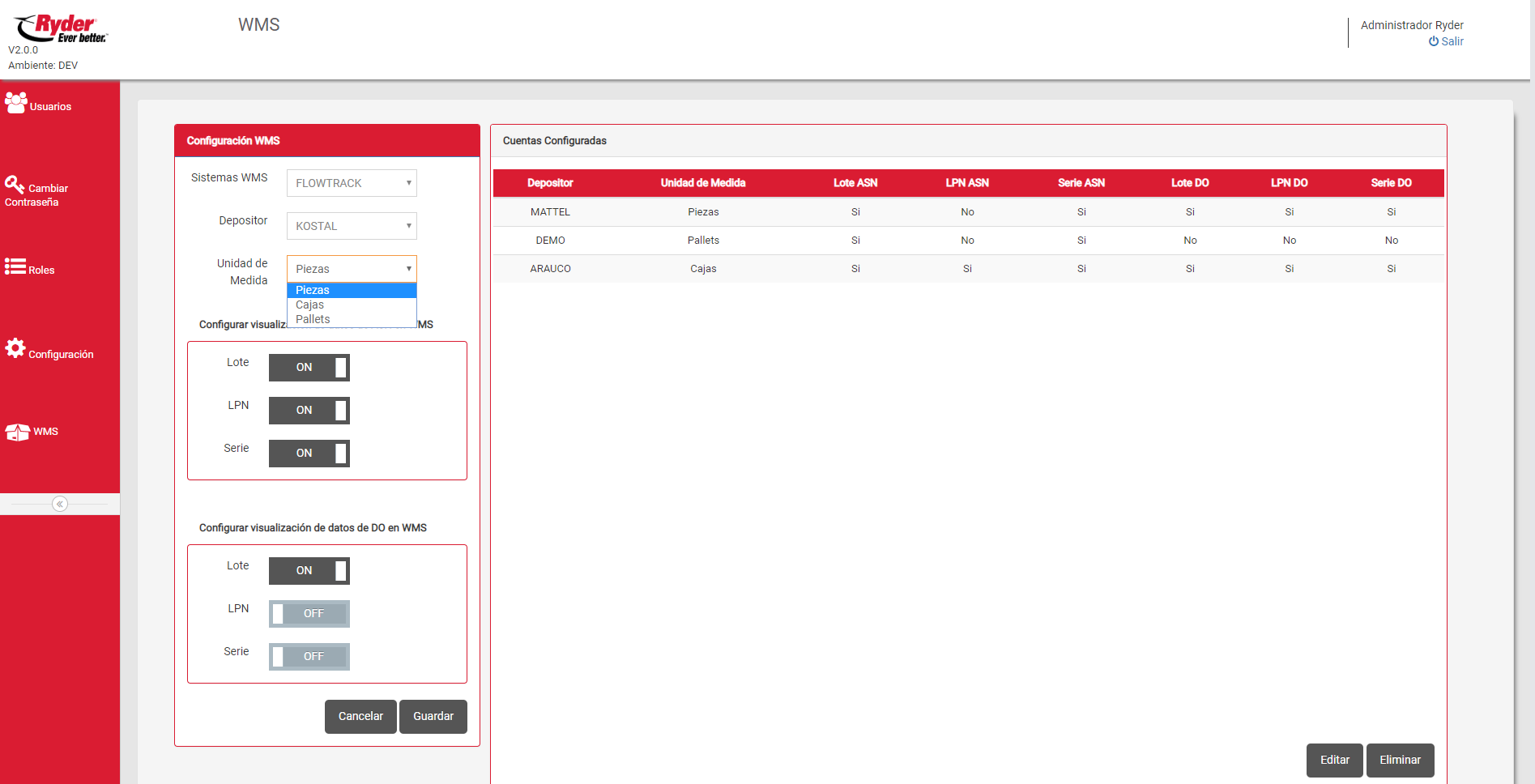
The user clicks the option wanted to be seen in the application, turning off the switch, showing the "OFF" tag.
El usuario da clic en la opción que desea dejar de visualizar en la aplicación, apagando el switch, mostrándose la palabra “OFF”.
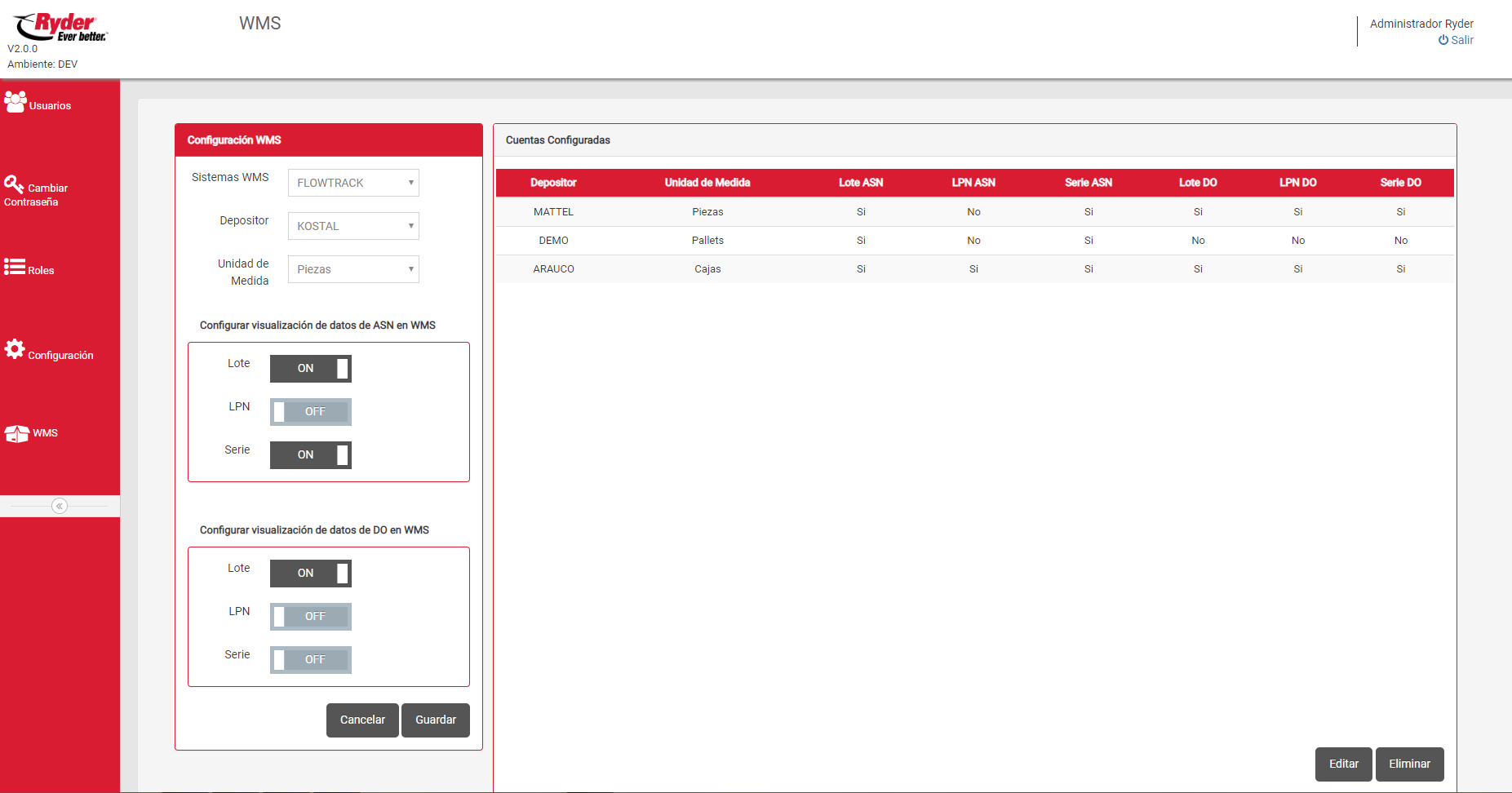
The user clicks "Save" so the new configuration is saved and enlisted in the chart. A notification message will be shown.
El usuario da clic en el botón [Guardar] para que la nueva configuración sea guardada y enlistada en la tabla. Se mostrará un mensaje de notificación.
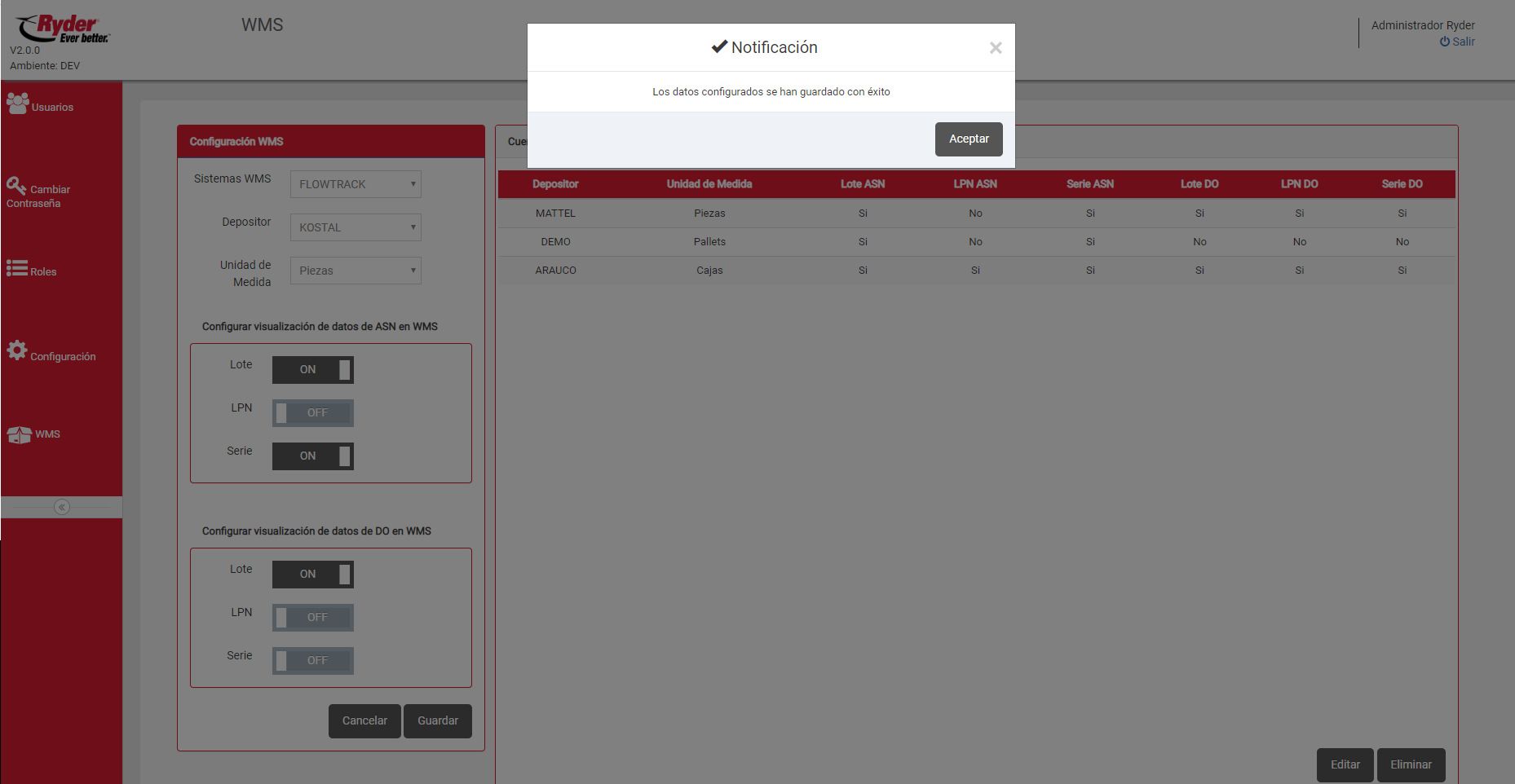
If the user does not wish to save the changes, click "Cancel" and the confirmation message will show to not save changes.
Si el usuario no desea guardar los cambios realizados, da clic sobre el botón [Cancelar] y se visualiza un mensaje de confirmación para no guardar los cambios.
- If the user clicks "Yes", changes will not be saved and the screen will appear without the 'made changes'.
-
Si el usuario da clic en la opción “Si”, los cambios realizados no serán guardados y se visualizará la pantalla sin los cambios realizados.
Si el usuario da clic en la opción “No”, los cambios realizados permanecerán en pantalla.
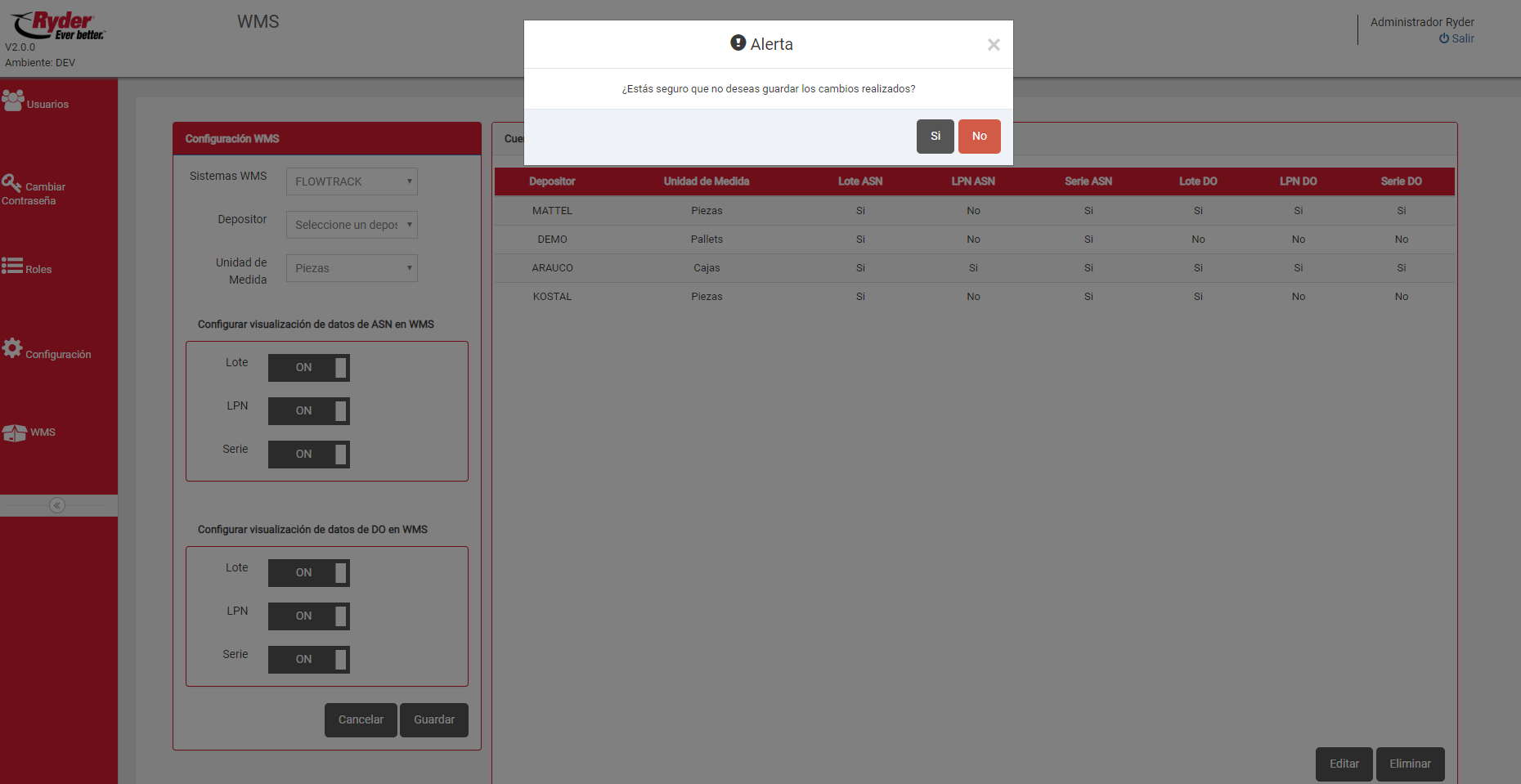
Edit Configured Entry
Editar registro configurado
The user clicks the entry to be edited, when required.
El usuario selecciona el registro que desea editar, en caso de que se requiera.
The user clicks "Edit" and the data will be reflected in the Configuration section, left side of the screen.
El usuario da clic sobre el botón [Editar] y los datos se verán reflejados en la sección de Configuración, parte izquierda de la pantalla.
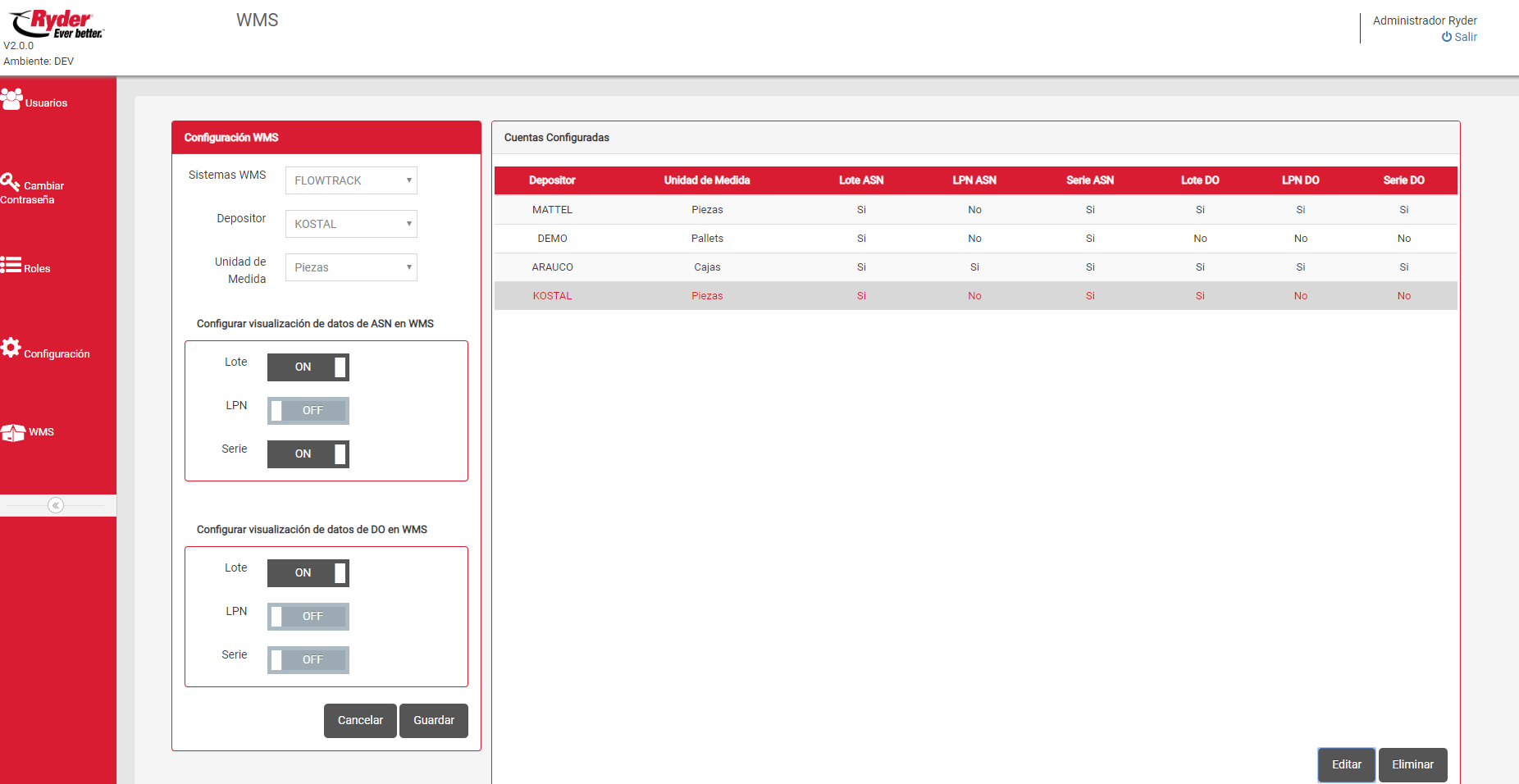
The user updates the necessary data and clicks "Save", the entry will be added to the chart and a message will appear on screen.
El usuario modifica los datos necesarios y da clic en el botón [Guardar], se agregará el registro en la tabla y se visualiza un mensaje en pantalla.
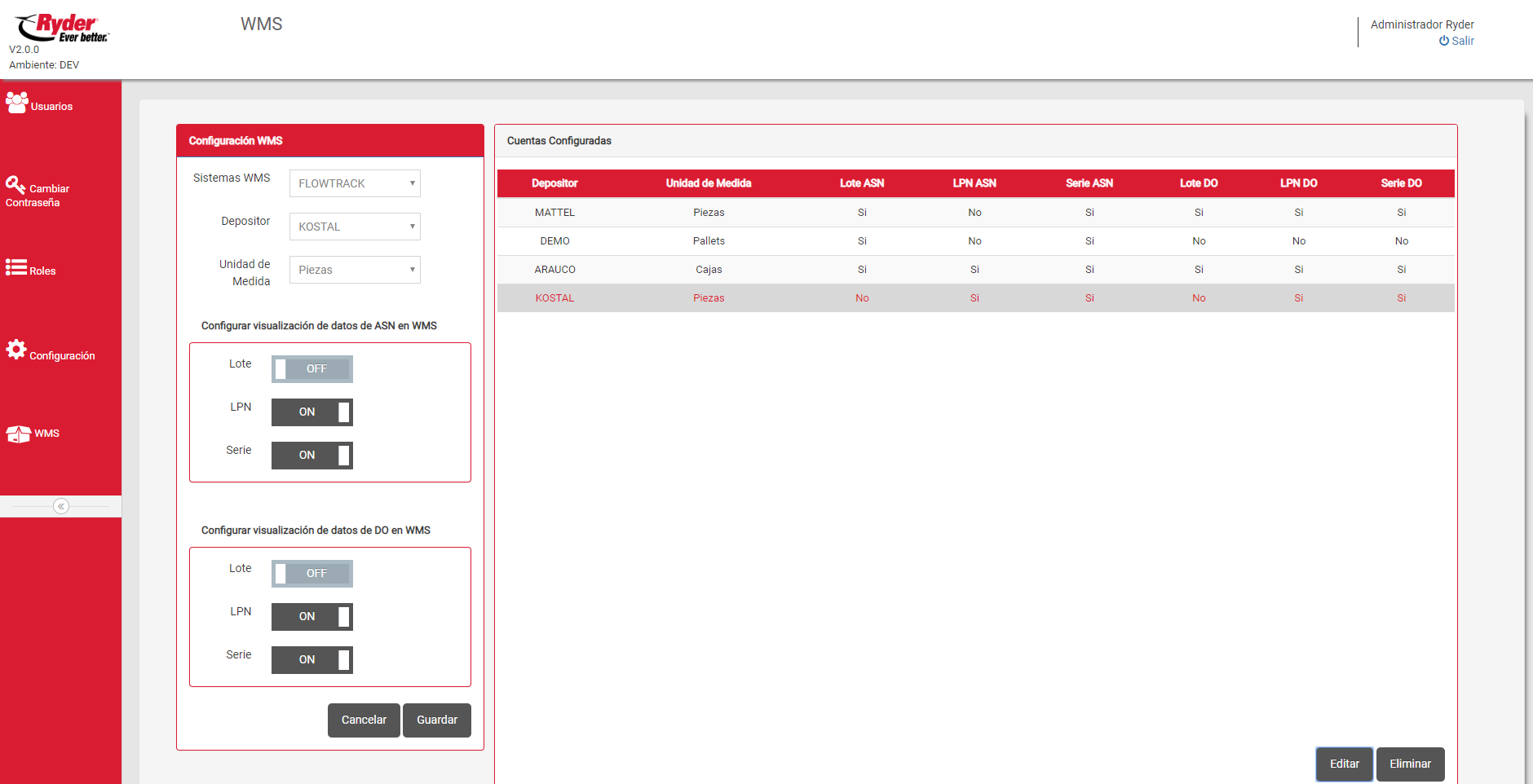
Delete Configurated Entry
Eliminar registro configurado
After selecting an entry, the user clicks "Delete" and the selected configuration will be deleted from the chart. A confirmation message will be shown.
Después de seleccionar un registro, el usuario da clic sobre el botón [Eliminar] y la configuración seleccionada será eliminada de la tabla. Se mostrará un mensaje de confirmación.
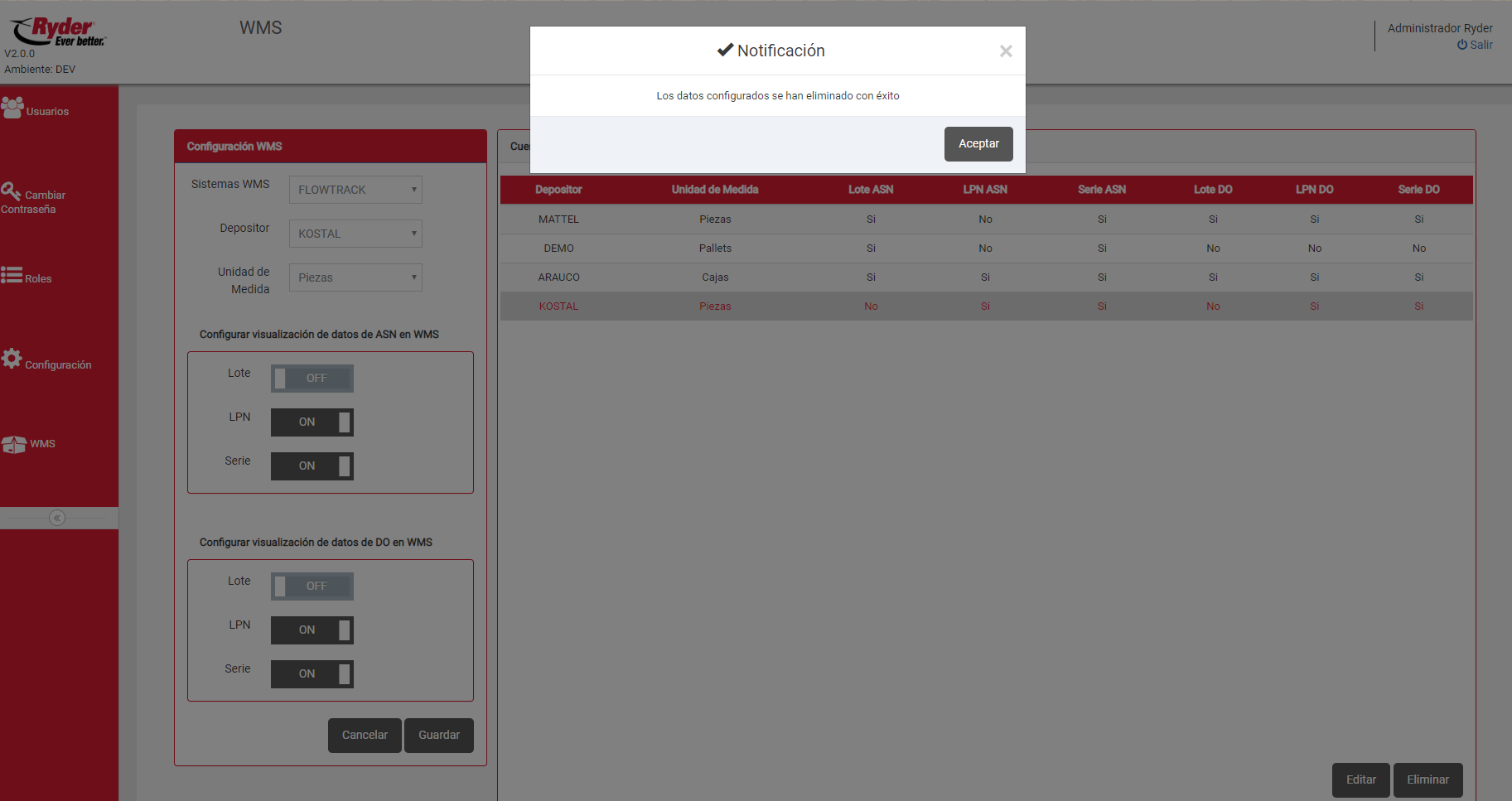
WMS Data Visibility
Visualización de datos en WMS
NOTE:In the mobile application the data set as "Visible" in the Administration Console will be shown.
NOTA:En la aplicación móvil se mostrarán los datos que en la Consola de Administración se hayan configurado como “visibles”.
In case no configuration exists, by default all data will be visible in the application. The displayed fields will be different, depending if its an ASN or an Order.
En caso de que no exista configuración por default todos los datos estarán visibles en la aplicación.
Los campos mostrados serán diferentes, dependiendo de si es ASN u Orden.
For ASN and Order, the data that can be configured are:
- UOM
- Series.
- Lot.
- LPN.
Para ASN y Orden, los datos configurables serán:
Unidad de Medida.Series.Lote.LPN.
